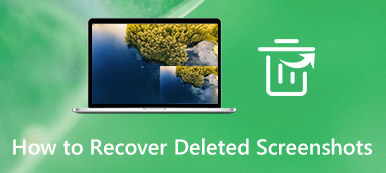Det är en enkel process att ta en skärmdump på Samsung-telefonen. Förutom den grundläggande knappkombinationen kan du också handflata, röstassistent eller till och med den externa enheten för att enkelt skärmdumpa på Samsung. Hur får jag en nöjd skärmdump med kommentar? Finns det en metod för att undvika viktiga ögonblick? Lär dig bara mer om de 5 mest effektiva skärmdumpmetoderna från Samsung från artikeln.

- Del 1: 4 Standardmetoder för skärmdump på en Samsung Galaxy
- Del 2: Så här skärmdumpar du på The Mirrored Samsung Phone
- Del 3: Vanliga frågor om hur man skärmdumpar på en Samsung-telefon
Del 1: 4 Standardmetoder för skärmdump på en Samsung Galaxy
Metod 1: Hur man skärmar på Samsung med knappkombination
Precis som andra Android-telefoner kan du använda knappkombinationen för att fånga en ögonblicksbild på Samsung-telefonen. När du hittar knapparna kan du följa stegen för att skärmdumpa på din Samsung.
steg 1Gå till det innehåll du vill fånga, till exempel spelresultatet, webbsidans innehåll, chattinformation från Whatsapp och mer annat.
steg 2Tryck på båda Effekt knappen och volym Ner samtidigt. Skärmen blinkar som indikerar att en skärmdump har tagits.

Metod 2: Så här skärmdumpar du på Samsung via Palm Swipe
Palm swipe för att fånga är en annan standardmetod för skärmdump på Samsung. Det gör att du kan dra med fingrarna för att ta en ögonblicksbild på din Samsung Android-telefon utan att ens trycka på en knapp.
steg 1Bege dig till Inställningar och välj Avancerade funktioner alternativ. Aktivera Handflata svep för att fånga möjlighet att ta en ögonblicksbild.
steg 2Därefter kan du ta en skärmdump på Samsung genom att svepa kanten på din hand över skärmen enligt dina krav.

Metod 3: Så här skärmdumpar du på Samsung med Bixby Voice
Om du har konfigurerat Bixby Voice eller Google Assistant på din Samsung kan du ta en skärmdump med ett enkelt röstkommando. Det är en bekväm metod för att få önskad skärmdump.
steg 1Säg Hej Bixby, ta en skärmdump till din Samsung Android-telefon och Bixby kommer att fånga vad som finns på din skärmdump på Samsung.
steg 2Du kan till och med stränga ihop komplexa kommandon och säga Hej Bixby, ta en skärmdump och dela på Twitter.

Metod 4: Så här skärmdumpar du på Samsung via S Pen
Samsung S Pen är en annan effektiv metod för skärmdump på Samsung Note. Du kan använda skärmskrivningsfunktionen för att ta en snabb skärmdump när du arbetar med något viktigt dokument.
steg 1Om du redan har tagit bort din S Pen från Samsung kan du navigera till skärmen du vill ta.
steg 2Tryck på Meny för luftkommando, och tryck sedan på Skärmskrivning. Din telefon tar automatiskt en skärmdump på Samsung.
steg 3Använd kontrollerna för att skriva eller rita på skärmdumpen. När du är klar trycker du på Spara för att lagra skärmdumpen i Galleriet.

Del 2: Så här skärmdumpar du på The Mirrored Samsung Phone
När du har en viktig konferens som du inte kan missa en viktig skärmdump på Samsung, Apeaksoft skärminspelare är ett klippverktyg för skärmdump på en speglad Samsung-telefon. Du kan också lägga till anteckningar, vattenstämpel, former, bildtexter och fler andra element.

4,000,000 + Nedladdningar
Fånga skärmvideo, spela in mikrofonljud och ta skärmdumpar.
Justera fotoformatet, fånga området och fler andra för skärmdumpen.
Lägg till anteckningar, former, bildtexter, texter, bildtexter, linjer och mer andra.
Redigera och hantera skärmdumpar, till exempel visa, ta bort och dela med andra.
steg 1Ladda ner och installera klippverktyget, du kan starta programmet på din dator. Välj den Videobandspelare möjlighet att ta en skärmdump på den speglade Samsung-telefonen.

steg 2aktivera DISPLAY alternativ och klicka Custom möjlighet att välja fast region. Välj därefter storleken på inspelningsområdet för din Samsung Galaxy-telefon i enlighet med detta.

steg 3När du har ställt in inspelningsområdet och ljudet klickar du på REC -knappen till höger om denna videoskärmsinspelare för att börja spela in. Under processen kan du skärmdumpa på Samsung med Kamera knapp.

Missa inte: Hur man spelar in Samsung-skärmen
Del 3: Vanliga frågor om hur man skärmdumpar på en Samsung-telefon
1. Hur tar jag selektiva skärmdumpar eller samlar in GIF-filer på Samsung?
Edge Panels of Samsung tillhandahåller GIF som utdataformat för din skärmdump. Gå till Inställningar app och välj Skärmar alternativ, sedan kan du välja Kantpaneler alternativ från Kantskärm fönster. Klicka på GIF-knappen för att ta en selektiv skärmdump på Samsung i GIF-format. (Hitta GIF-inspelare här)
2. Var kan du hitta skärmdumpen på Samsung?
Fånga skärmdumpar på Samsung sparas i Skärmbilder mapp under DCIM mapp. Du kan svepa ner på navigeringsfältet för att visa skärmdumpen vid avisering. Tryck bara på den för att komma till skärmdumpen, eller till och med dela, visa och redigera bilderna på din Samsung-smartphone.
3. Finns det en metod för att fånga rullningsskärmdump på Samsung?
Ja. Smart Capture-verktyget erbjuder också några utmärkta verktyg. Med rullningsbildens skärmdumpfunktion kan du fånga rullningsskärmen, rita på ögonblicksbilderna, klippa ut irrelevanta delar av bilden och till och med dela filerna till sociala medier så.
Slutsats
Vilka är de bästa metoderna för skärmdump från Samsung? Både Samsung och Android iOS ger flera metoder för att ta en skärmdump på Samsung, du kan lära dig mer information om processen och välja önskad enligt ditt behov. För att fånga den speglade Samsung-skärmen är Apeaksoft Screen Recorder en mångsidig lösning som du kan ta hänsyn till.